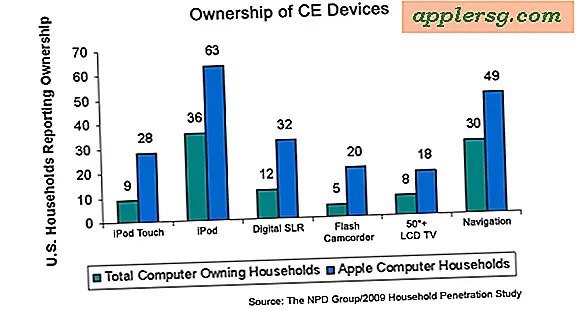Sådan oprettes en brochure i Adobe Acrobat
Oprettelse af en brochurefil ved hjælp af Adobe Acrobat indebærer at skrive et dokument, der kommunikerer din besked til nogen, der aldrig har hørt om dit produkt, din tjeneste eller begivenhed. Undgå at bruge jargon eller akronymer. Typisk indeholder brochurer lister over "hvad vi gør" eller "hvorfor vi er de bedste" og bruger billeder til at tiltrække læseren. For eksempel kan du oprette et farverigt tredobbelt brochurdokument, der passer til en forretningskonvolut eller distribuere på en messe ved at oprette to dokumenter, en til indersiden og den anden til ydersiden. Kombiner derefter de to dokumenter ved hjælp af Adobe Acrobat.
Trin 1
Opret din tredobbelt brochure, der har seks paneler, ved hjælp af dit eget design eller din skabelon, som du kan downloade fra et websted, såsom Microsofts skabelonsektion. Hold din tekst kort og til det punkt. Organiser din tekst med overskrift og underoverskrifter, så læsere kan gennemse dokumentet og hurtigt fokusere på de områder, der interesserer dem. Inkluder et firmalogo, relevante fotografier og kontaktoplysninger, såsom dit telefonnummer og adresse. Bagsiden indeholder typisk kontaktoplysninger, copyrightoplysninger eller andet supplerende indhold. Det højre panel danner forsiden af dokumentet, det midterste panel skaber det indvendige bagside og det venstre panel danner det indvendige frontpanel.
Trin 2
Korrekturlæs din brochure, og juster dit layout ved at forenkle tekst, omarrangere grafik eller ændre farver. Udskriv derefter hver fil til Adobe PDF-format.
Flet filer ved hjælp af Adobe Acrobat. Åbn den første fil. Vælg "Flet filer til en enkelt PDF ..." i Adobe Acrobat "Kombiner" -menuen, og klik derefter på knappen "Tilføj filer ...". Vælg den anden fil. Klik på knappen "Kombiner filer" for at kombinere filerne. Klik på knappen "Gem" for at gemme brochuren.